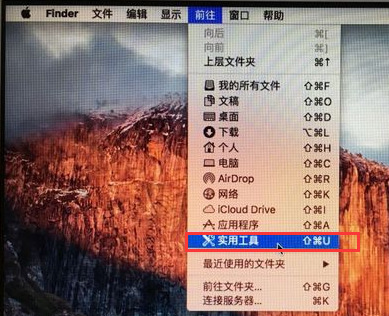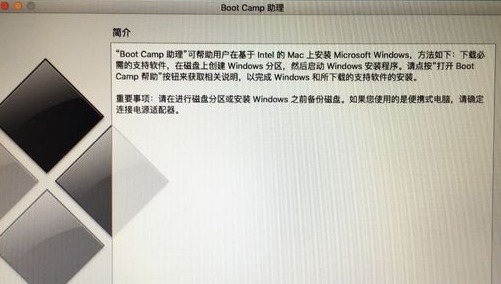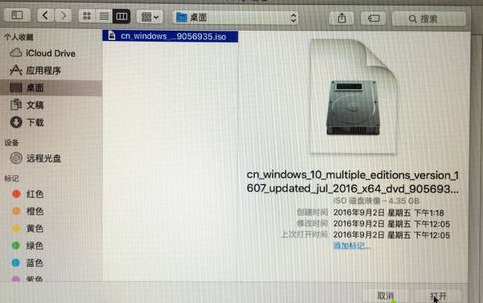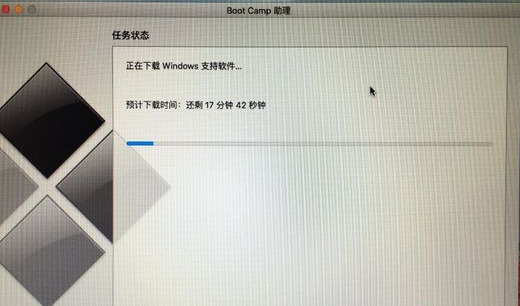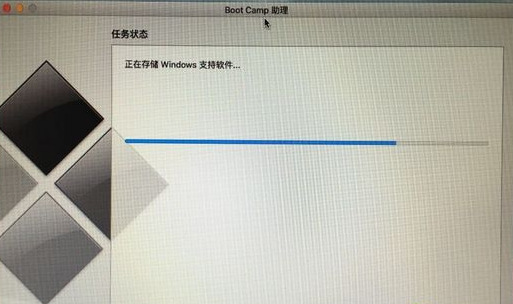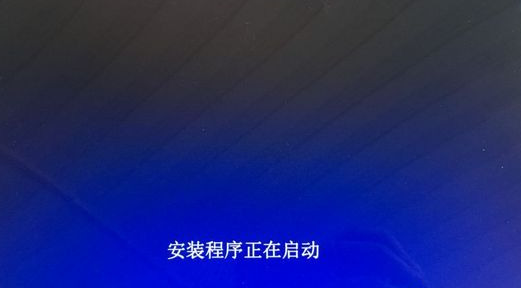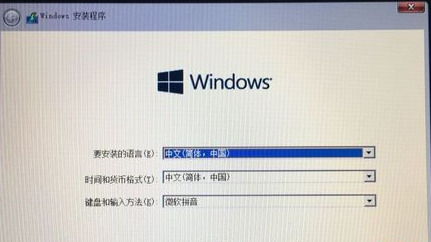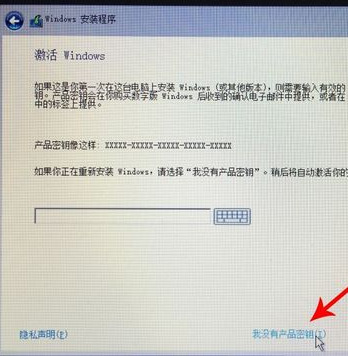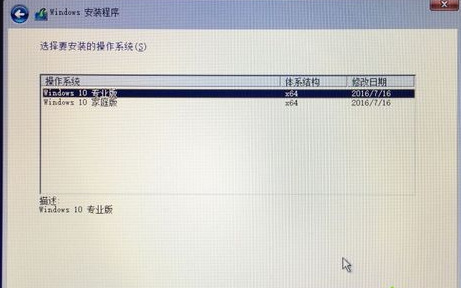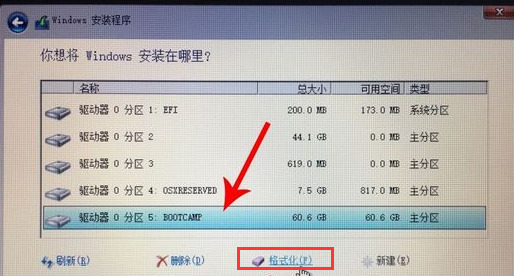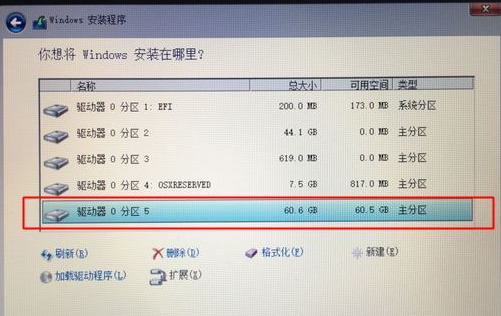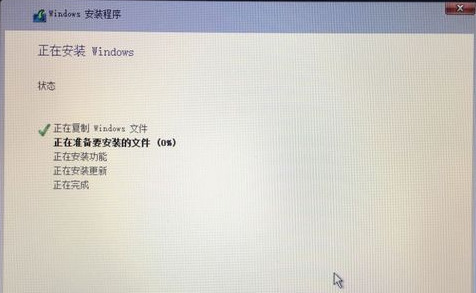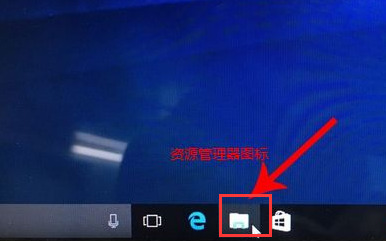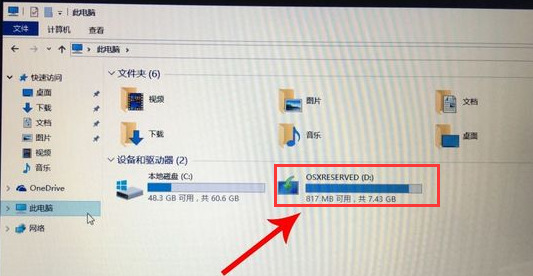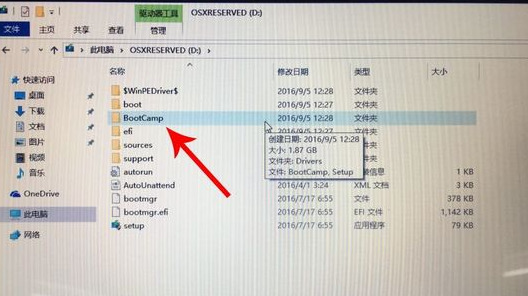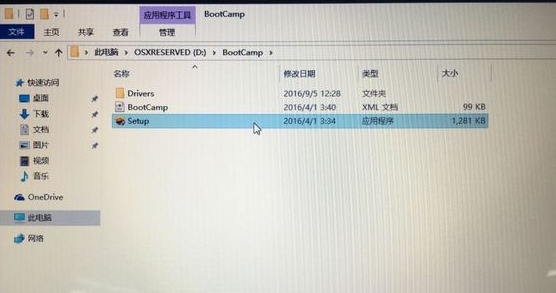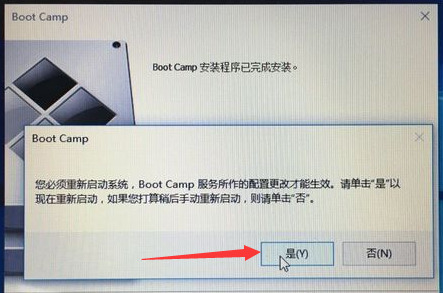macbook怎么装windows系统(苹果电脑怎么安装windows)
时间:2023-02-16 01:46 来源:未知 作者:小泮 点击:载入中...次
最近在下收到很多的私信,不少小伙伴想要在macbook上安装windows系统,来方便自己进行切换,不需要用到两台电脑,为此在下到网上搜集了相关的资料,找到了苹果电脑安装windows的具体方法,下面在下就把如何进行安装的步骤带来给大家,大家有需要的话快来看看吧。
macbook怎么装windows系统?具体步骤如下: 1.首先我们下载好需要安装的系统镜像文件(点击红字跳转下载),然后我们打开苹果电脑点击上方任务栏的“前往”,点击“实用工具”;
2.我们在实用工具中打开“boot camp”;
3.打开“boot camp助理”后,弹出窗口我们点击右下角的“继续”;
4.ISO映像这边,点击“选取”,选择windows10 iso文件位置,windows10原版iso镜像要事先下好,选好之后,点击打开;
5.接着是分区,分出来一个区给windows系统,用鼠标拖动中间小圆点划分两个分区的大小,一般需要30G以上,具体看你的硬盘大小,分区之后,点击安装;
6.这时候“Boot Camp助理”会下载windows支持软件,执行磁盘分区操作,预计时间可能15-20分钟;
7.等待进度条完成;
8.然后会启动进入windows安装程序;
9.安装语言、时间、键盘不用改,点击"下一步";
10.密钥这边,直接点击"我没有产品密钥";
11.选择要安装的win10版本,选择之后,右下角点击“下一步”;
12.之后选中“BOOTCAMP”这个分区,记住它的分区编号是分区5,点击“格式化”按钮;
13.格式化之后,继续选中这个分区5,点击“下一步”;
14.开始安装windows10系统,等待即可;
15.经过一段时间安装之后,安装完成,可以选择自定义,也可以使用快速设置;
16.进入win10系统之后首先要先安装驱动,点击左下角的资源管理器图标;
17.打开之后,点击红色圈的这个盘进入;
18.找到BootCamp文件夹,双击打开;
19.运行Setup,打开Boot Camp安装程序,执行驱动安装;
20.驱动安装完毕后,点击是,立即重启系统,windows操作系统就安装完成,重启之后就能使用啦。
(责任编辑:ku987小孩) |